PPT:制作创意封面
1、1,制作创意封面PPT封面是一套PPT的“脸面”,它的制作需要打破常规,做出创意,才能吸引观众,让观众产生继续看下去的欲望!用文本框如何制作创意封面呢?首先看一个案例:
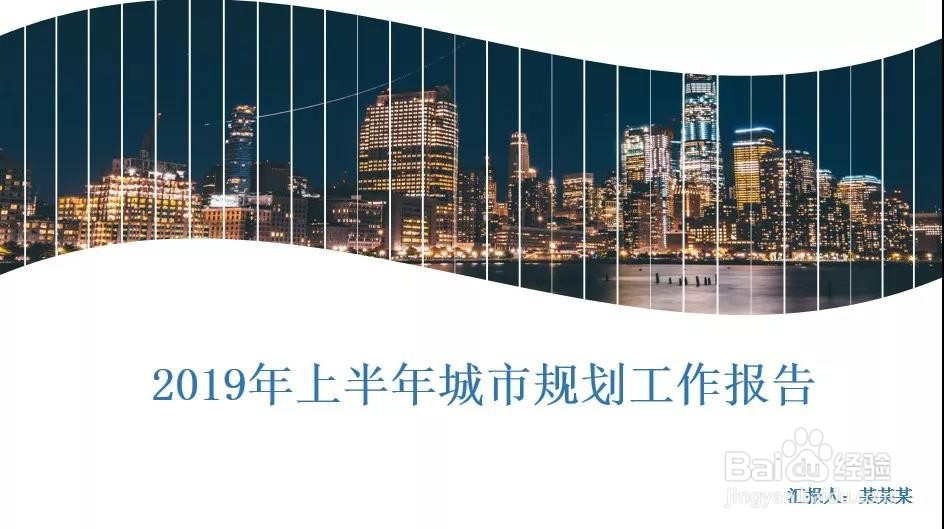
2、如何用文本框制作这种创意封面呢?具体操作如下:①首先点击“插入”/“文本框”,选择“横排文本框”,插入文本框后,输入文字“一”,字体设置为微软雅黑,字体颜色设置为黑色,调整字体大小至适中;②复制粘贴“一”,个数为25个左右。

3、③点击“绘图工具格式”,在“艺术样式”功能区,鼠标左键单击“文本效果”,选择文本效果下的“转换”;④在“转换”效果中,选择“弯曲”中的“波形1”,添加效果后,调整文本框的大小,使其成波浪形。
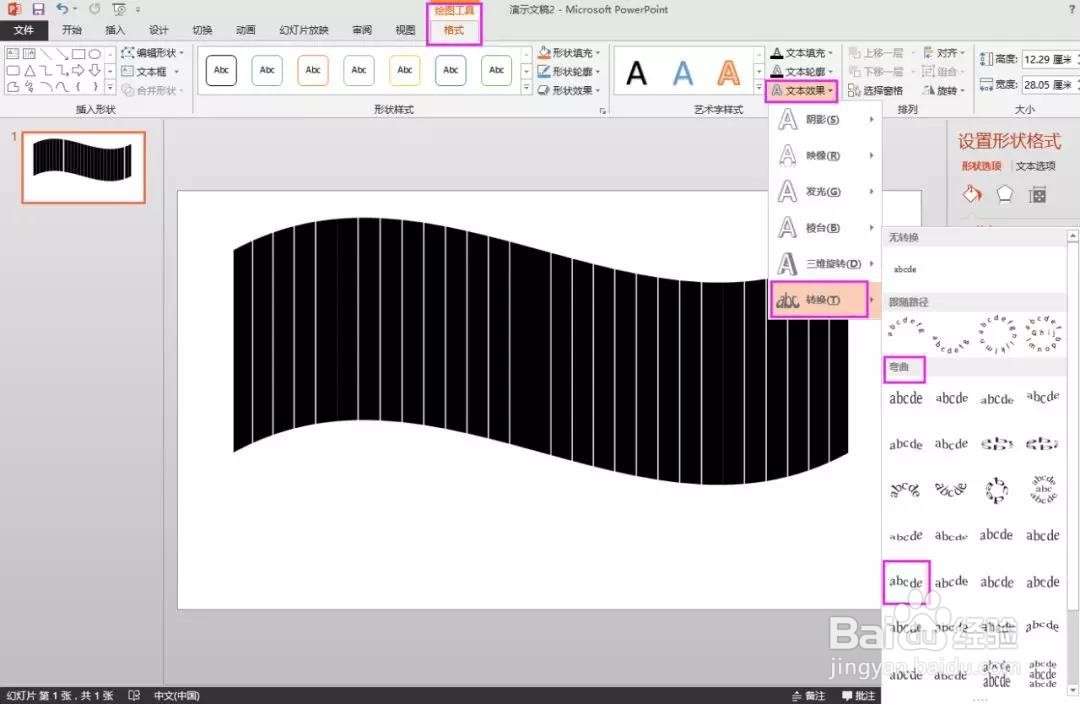
4、⑤点击“插入”/“图片”,选择一张与城市有关的图片插入PPT中,并裁剪图片的大小至与文本框大小差不多。
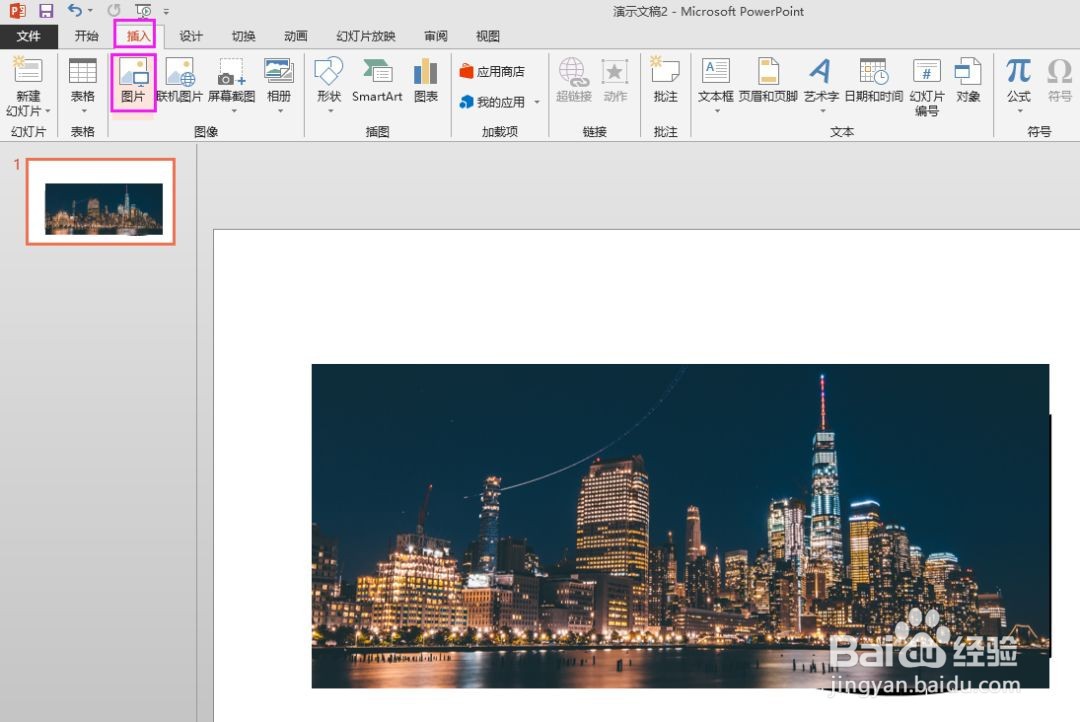
5、⑥先选中图片,再按“Ctrl”键,选中文本框,点击“绘图工具格式”/“合并形状”,选择“合并形状”选项中的“相交”。

6、上述操作完成后,得到下图效果:
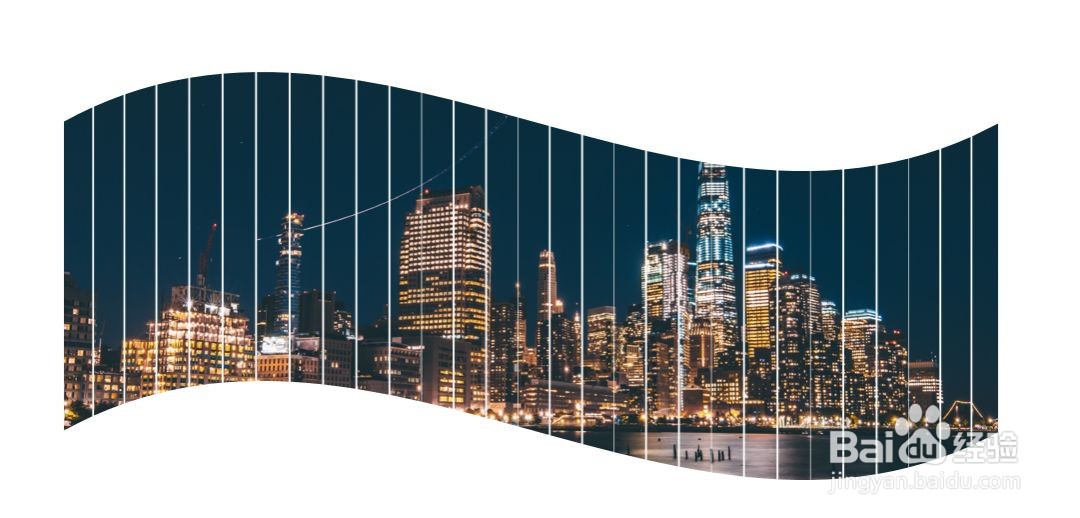
7、⑦调整新形状的大小,调整至下图效果。
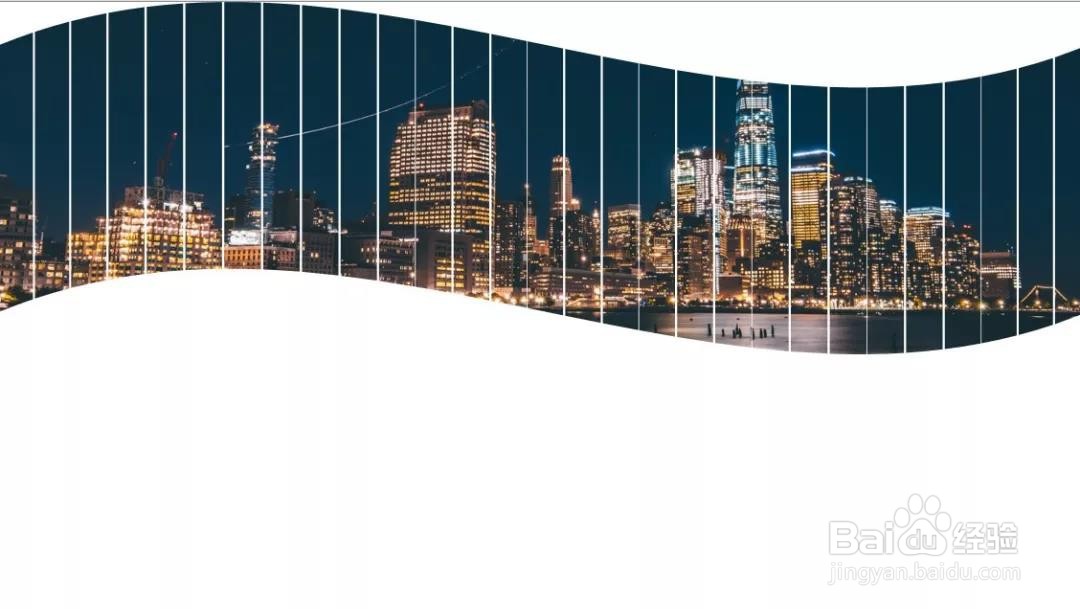
8、⑧添加相应的文本,调整文本的字体、字号、字体颜色后,将文本调整到相应的位置即可。

9、这样就用文本框制作了一个创意封面。小提示:除了使用“一”外,破折号也可以同理操作,制作同样的创意封面效果。
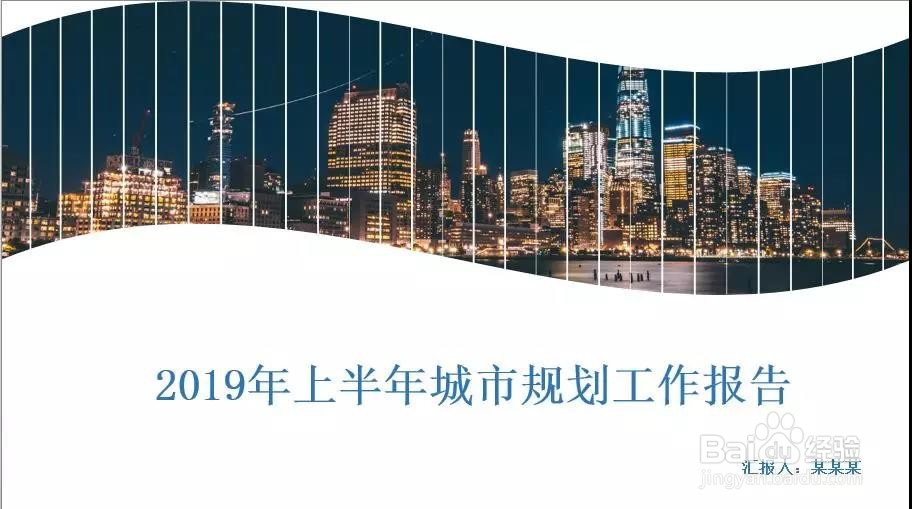
10、2,制作图表什么?文本框还可以做图表!!!对的,文本框可以做出创意图表,以下图为例:

11、如何制作上图中的图表呢?具体操作如下:①点击“插入”/“文本框”,选择插入“横排文本框”。

12、②选中文本框,点击“插入”/“符号”,选择小黑圆点后,点击插入,并复制粘贴小黑圆点,个数为45个左右,全选所有小黑圆点,将颜色设置为白色,大小设置为36磅。
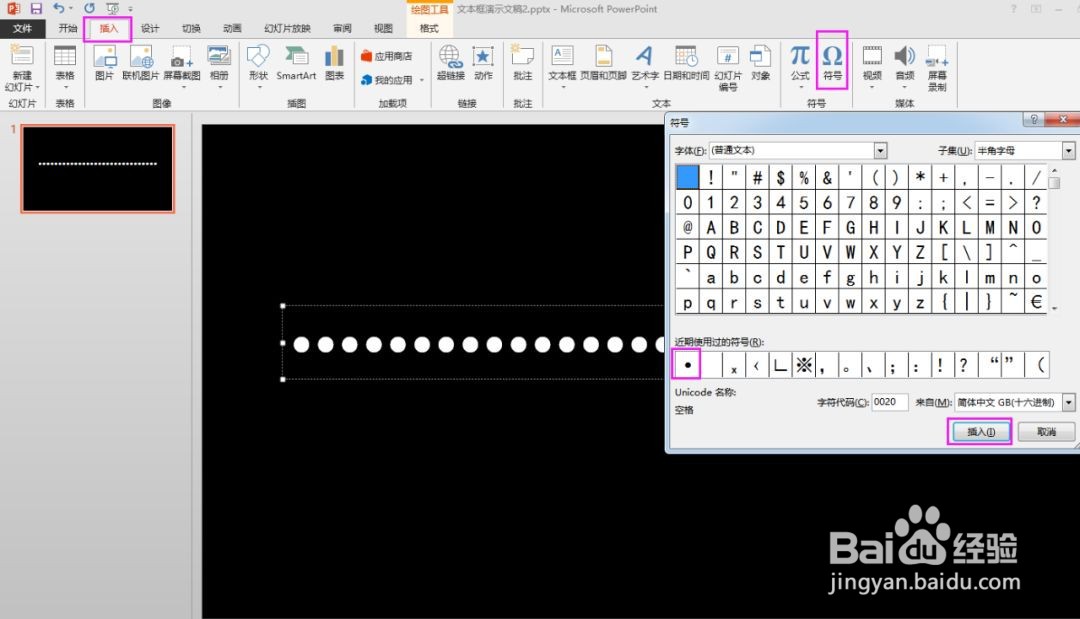
13、③点击“绘图工具格式”,在“艺术样式”功能区,鼠标左键单击“文本效果”,并选择文本效果下的“转换”;④在“转换”效果中,选择“跟随路径”中的“圆形”后,根据具体的情况调整文本框的大小。
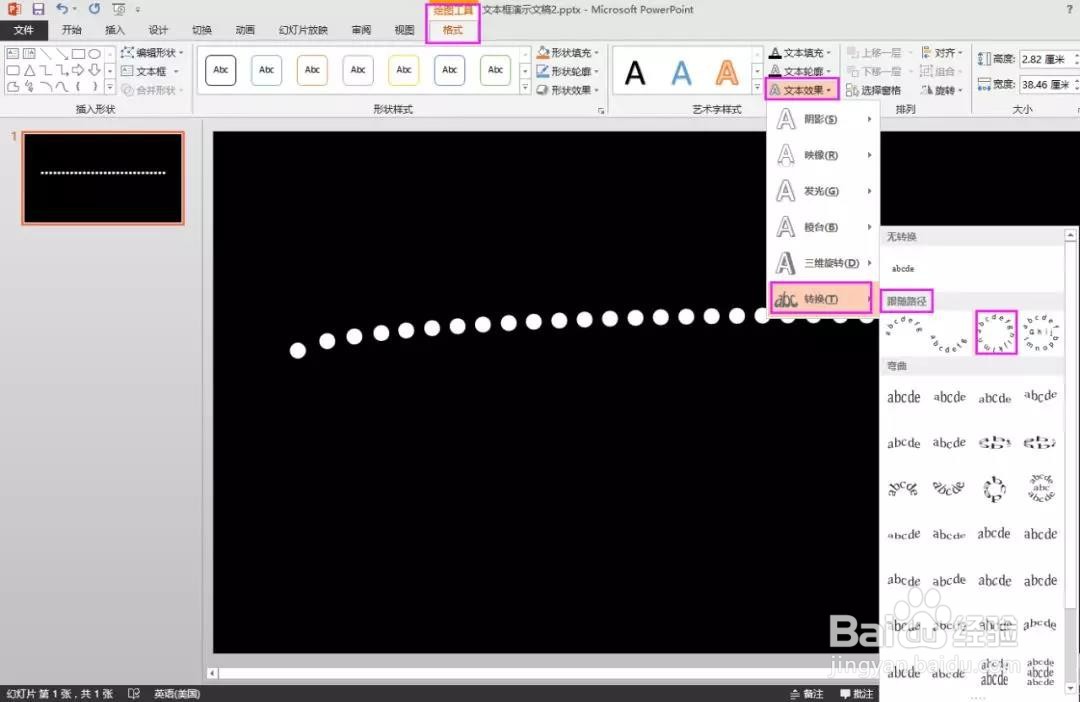
14、得到的效果如下:
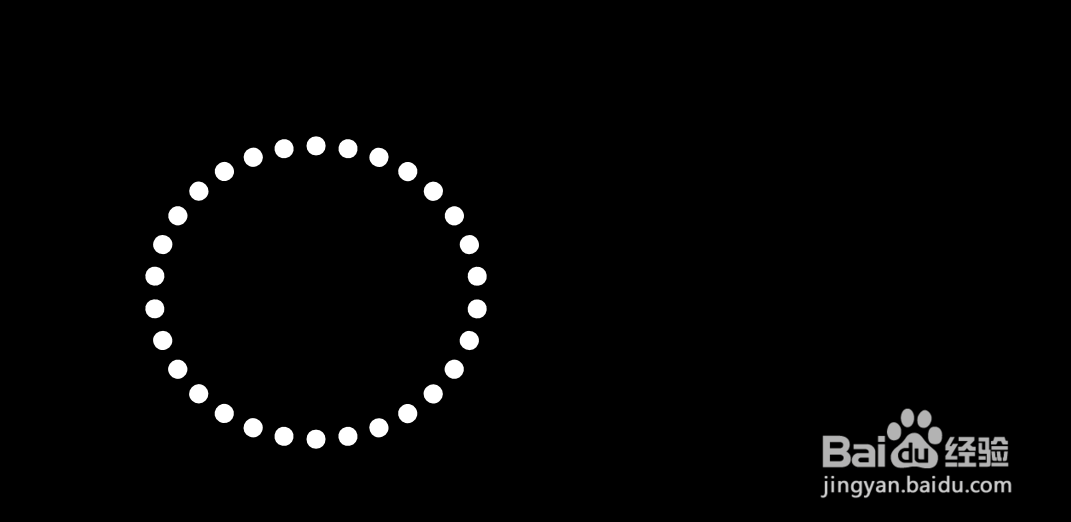
15、⑤将文本框的形状调整为正圆,透明度设置为30%,颜色修改为蓝色后,将其复制一个,并将它的颜色修改为黄色。
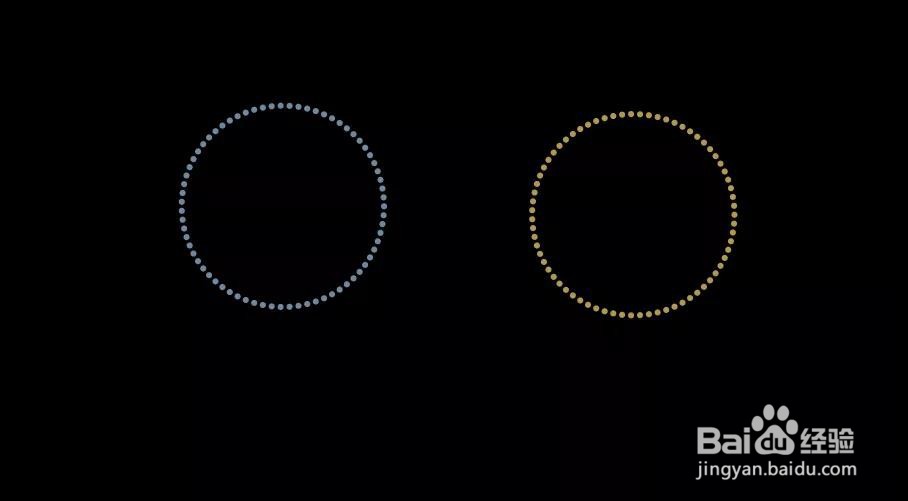
16、⑥为两个文本框内添加上文字信息,并调整文字的颜色、大小、透明度、位置等。

17、⑦为幻灯片添加上相应的文字说明即可。

18、个人建议 最终效果如图三所示。
